
O Google Lens é uma ferramenta de reconhecimento de imagem desenvolvida pelo Google. Com o Lens, você pode identificar objetos, plantas, animais e até produtos a partir de fotos ou imagens. Além disso, o Lens tem o próprio aplicativo para celulares, facilitando a utilização desta ferramenta.
Mais como usar o Google Lens no PC? Neste artigo, vou te ensinar 2 formas de utilizar o Google Lens através do computador.
O que é possível fazer com o Google Lens?
Esta ferramenta incrível possui várias funcionalidades, algumas delas são:
- Identificação de Objetos: Reconhece plantas, animais, produtos e pontos turísticos, fornecendo informações sobre eles.
- Tradução de Texto: Traduz textos em tempo real, permitindo que você aponte a câmera para placas ou menus em outro idioma.
- Cópia de Texto de uma imagem: Permite selecionar e copiar texto de fotos, facilitando a transcrição de informações.
- Busca Visual: Encontra produtos ou itens similares a partir de uma imagem, ajudando na compra online.
- Códigos de Barras e QR Codes: Lê e decodifica códigos para fornecer informações adicionais ou links.
- Identificação de Roupas e Estilos: Sugere roupas ou acessórios semelhantes baseados no que você vê.
- Informações sobre Alimentos: Reconhece pratos e fornece informações nutricionais ou receitas.
- Exploração de Arte e História: Oferece informações sobre obras de arte e locais históricos ao tirar fotos deles.
Como usar o Google Lens no PC?
A primeira dica é para quem utiliza o navegador Chrome. Basta encontrar o produto que deseja pesquisar, clicar na barra de endereços e clicar no ícone escrito: ‘pesquisar com o Lens’.
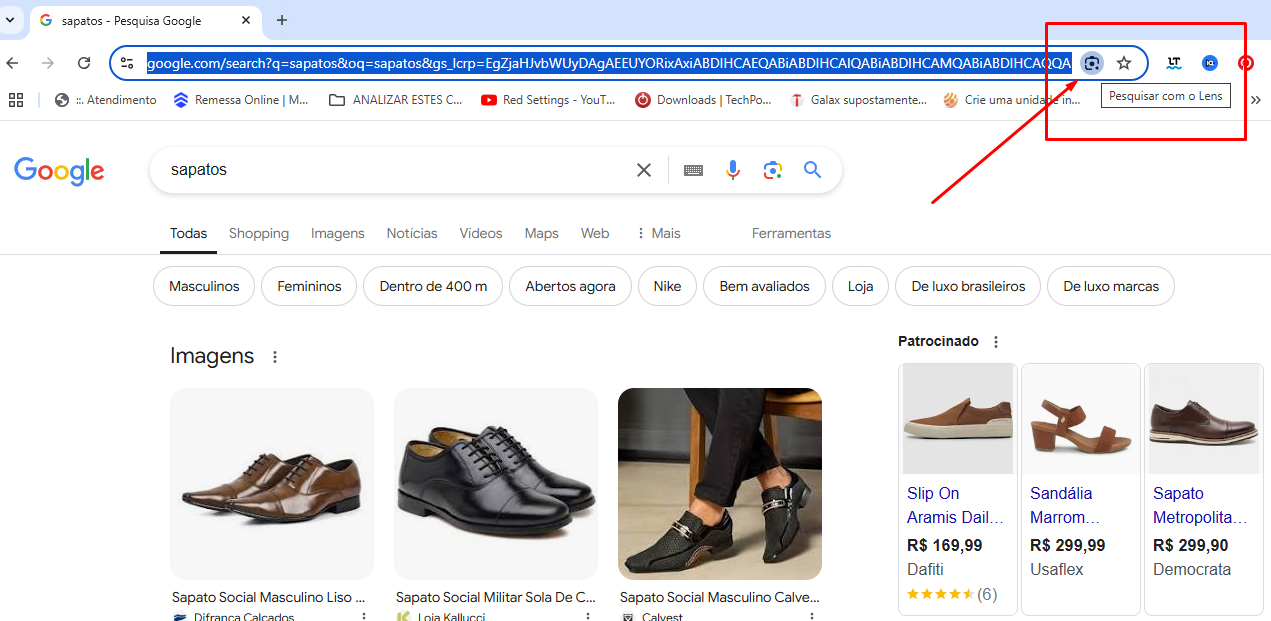
Agora é só você selecionar o produto e pronto. Aparecerá uma lista de produtos relacionados a sua pesquisa.
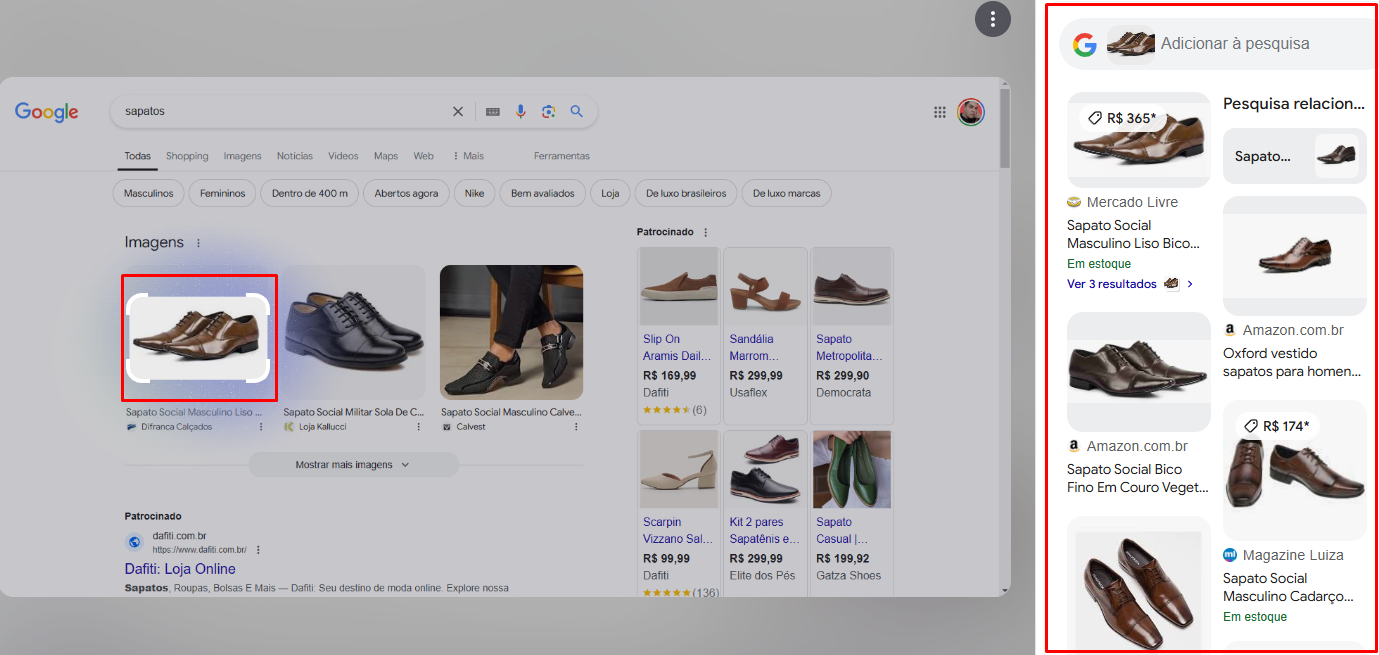
A outra forma de utilizar o Lens no PC é para quem não usa o Google Chrome como navegador.
Para usar o Lens em outros navegadores, vocês devem acessar o site www.google.com/?olud
Ao acessar este site, você tem a possibilidade de fazer upload de alguma imagem que queira pesquisar ou colar o link direto da imagem no campo abaixo.
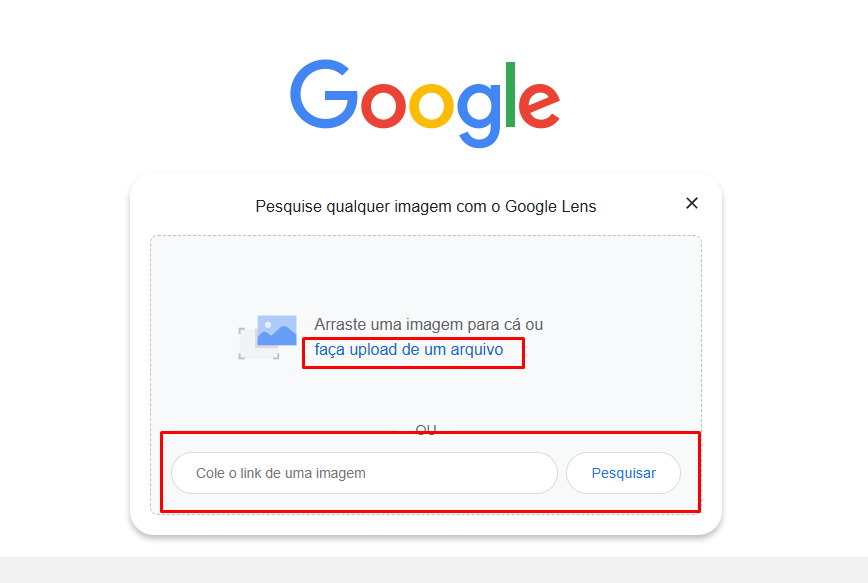
Basta clicar em fazer o upload e selecionar a imagem que deseja procurar, e o Google te mostrará imagens relacionadas a sua pesquisa, já que em outros navegadores não possui o botão do Lens na barra de endereços.
E desta forma você pode buscar por produtos relacionados, texto de uma imagem e até traduzir o texto de uma imagem para outros idiomas.



![%Canal do Shin imagens% 7 Realtek HD [Error code 0001]](https://canaldoshin.com.br/wp-content/uploads/2023/07/Realtek-HD-Error-code-0001-390x220.png)




